¿Sabes en qué consiste la función si en resultados de Google Analytics? ¿Sabes cómo configurar una serie de resultados? Este es un ejercicio que debes realizar si estás aprendiendo a desarrollar ejercicios con bases de datos, con tablas y otro tipo de contenido.
Esto es importante, ya que Google Analytics es una de las plataformas más esenciales si estás trabajando con el desarrollo de análisis de datos bajo tablas cortas o extensas. Así pues, a continuación te presentamos la función si en resultados de Google Analytics.
Función si en resultados de Google Analytics
La función si en resultados de Google Analytics es un gran ejercicio para que veas cuál puede ser la distinción entre dos temas importantes de Excel y análisis de datos y cómo pueden funcionar cuando están ambos en juego y desarrollan un ejercicio.
Función SI en Google Sheets
De la mano de la hoja de cálculo de Google Microsoft, Google Sheets también integra un conjunto de funciones, como la función SI, para el desarrollo de sus programas que involucren bases de datos y otro tipo de elementos relacionados. Ahora bien, en Google Sheets te darás cuenta de que, con solo nombrar la función SI, podrás encontrar su sintaxis general, lo que da paso a la formulación de la estructura de la función.
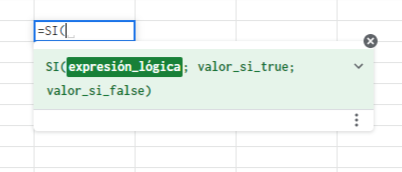
Ejercicio función si en resultados de Google Analytics
Para realizar el ejercicio de la función si en resultados de Google Analytics es muy importante que sepas que la herramienta de GA en Google Sheets aparece cuando usamos la extensión de la interfaz gráfica y la instalamos a partir de Workspace Marketplace de Google. Por eso, debes revisar si tienes esta aplicación instalada antes de seguir trabajando sobre ella.
Cuando la tengas lista y hayas hecho una consulta, podrás empezar a jugar con las funciones que posee Google Sheets para limpiar los datos al encontrar elementos necesarios y otros no tan útiles. De esta manera, te presentamos un ejemplo sencillo de cómo luce este trabajo para que puedas reproducir este mismo proceso y cumplir con los objetivos de tus programas de análisis de datos.
Así pues, podemos dar comienzo para mostrarte el ejemplo. En primer lugar, establecemos una búsqueda que nos va a proponer si una de las celdas (en este caso, la celda E5) es mayor que una, que si llega a ser cierta, resulta en la etiqueta de HOME, mientras que si no se cumple esta condición, resulta en el valor NO.
🔴 ¿Quieres entrar de lleno al Marketing Digital? 🔴
Descubre el Bootcamp en Marketing Digital y Análisis de Datos de KeepCoding. La formación más completa del mercado y con empleabilidad garantizada
👉 Prueba gratis el Bootcamp en Marketing Digital y Análisis de Datos por una semanaLa función, entonces, luciría de la siguiente manera:
= SI (E5>1; “HOME”; “NO”)
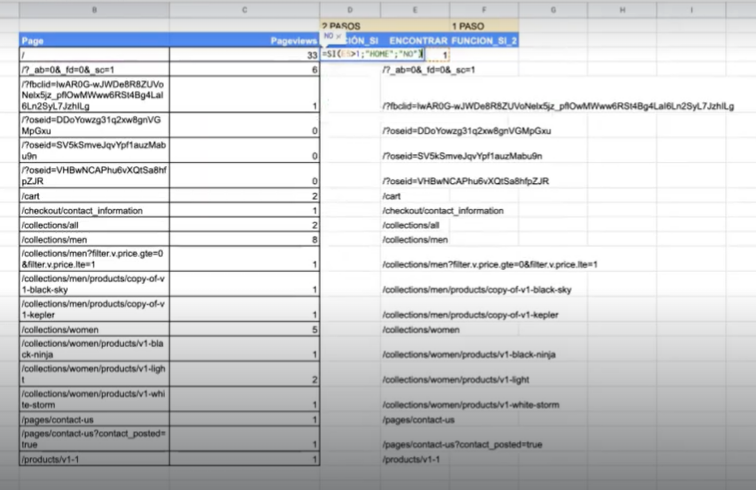
De esta forma, has empezado a jugar con los resultados de Google Analytics, con los links de las páginas y los pageviews o la vistas de las páginas. Cuando arrastres la misma fórmula por toda la columna, vas a encontrarte con los siguientes resultados:
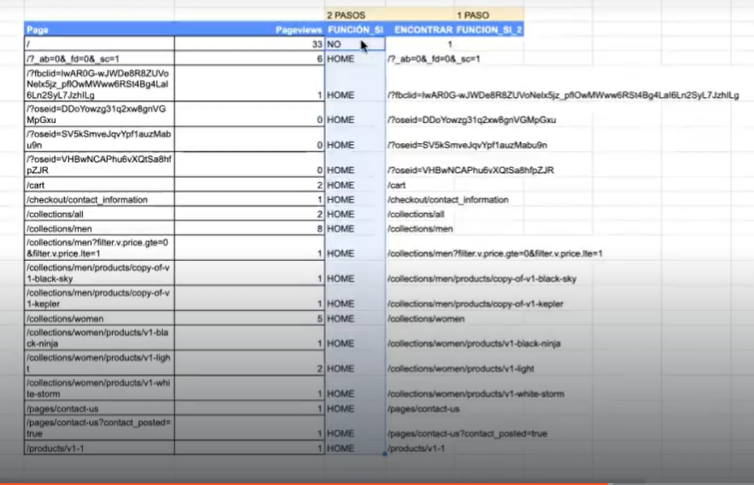
Recuerda que podemos hacer cualquier tipo de comprobación numérica, por lo que puedes cambiar el signo de mayor que por el signo igual, como puedes ver ahora:
= SI (E5=1; “HOME”, “NO”)
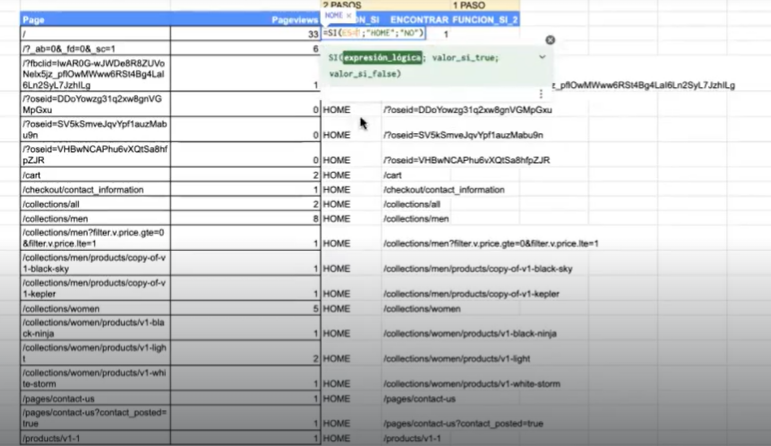
Una vez arrastres la fórmula por toda la columna, visualizarás lo siguientes resultados:
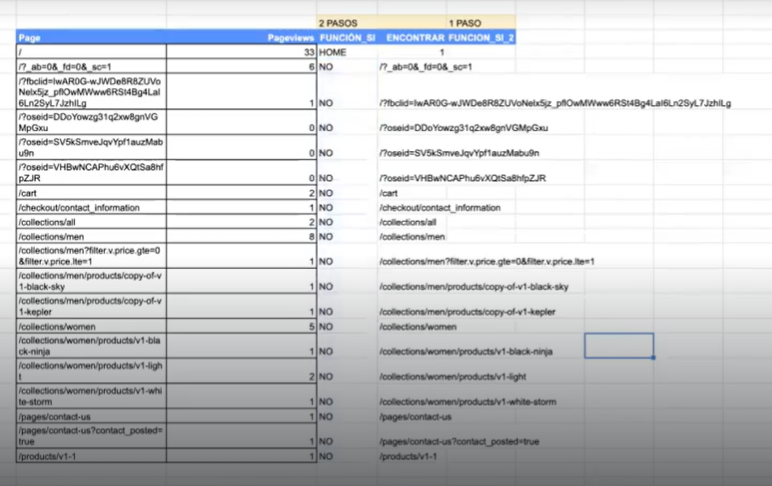
Sigue aprendiendo sobre Google Analytics
Has finalizado de leer este artículo acerca de la función si en resultados de Google Analytics y has podido entender cómo se integran las funciones sobre el uso de una extensión originaria para el análisis de datos. Por eso, estamos seguros de que podrás seguir creciendo si decides matricularte en una formación intensiva como la de nuestro Marketing Digital y Análisis de Datos Bootcamp, donde aprenderás mucho más de forma teórica y práctica para convertirte en un profesional en el área. ¡Apúntate pronto y no dejes de aprender!







